Dziś pokrótce przybliżymy temat przywracania usuniętych plików. Poznacie sposób w sam raz dla tych z Was, którym zdarza się czasem beztrosko opróżnić kosz... a potem gorzko tego żałować.
Nie znam osoby, której by się to nie przydarzyło: opróżniamy wirtualny kosz w Windowsie lub usuwamy pliki z pamięci USB, a później zdajemy sobie sprawę, że popełniliśmy błąd. To samo można powiedzieć o pochopnych decyzjach dotyczących formatowania nośników typu pendrive: jeden „klik” i pliki znikają, a następnego dnia dochodzimy do wniosku, że pendrive posiadał coś istotnego. Co robić w takich sytuacjach?
Przywracanie usuniętych plików
Programiści już dawno temu przewidzieli takie sytuacje i dlatego powstało wiele rozwiązań umożliwiających użytkownikom przywracanie skasowanych plików. Jest to możliwe między innymi przez fakt, że Windows tak naprawdę nie kasuje plików tak, jak robią to inne systemy operacyjne, np. oparte o technologie Unix, w których przy usuwaniu plik jest nadpisywany, co powoduje, że w 99,99% jest nieodzyskiwalny. Windows natomiast tylko oznacza plik jako „usunięty”. Dzięki temu, plik może znajdować się w systemie Windows bardzo długo, dopóki inny plik nie zostanie wpisany w jego miejsce.
Rozwiązań przywracających „usunięte” pliki jest naprawdę wiele. Można podzielić je na dwie kategorie: oprogramowanie (aplikacje) do instalacji wewnątrz systemu Windows i różnego rodzaju wersje Linuxa, które umożliwiają odczytywanie dysku twardego bez konieczności instalowania czegokolwiek na dysku, na którym znajdują się pliki.
Zaletą pierwszych z nich jest łatwość użycia. Użytkownik instaluje oprogramowanie, korzysta z interfejsu celem przeskanowania dysku twardego i przechodzi przez kolejne etapy odzyskiwania utraconych plików. Niestety wielką wadą niektórych komercyjnych rozwiązań jest sam rozmiar programu, przez co ten podczas instalacji może zostać wpisany dokładnie w to miejsce na dysku, gdzie znajdował się plik oznaczony jako „usunięty”, minimalizując przez to możliwość odzyskania danych.
Drugą opcją są różnego rodzaju systemy typu Live CD oparte na Linuxie. Nie są to jednak systemy łatwe w użyciu dla przeciętnego użytkownika, ale mają silną przewagę nad jakimkolwiek oprogramowaniem, które należy zainstalować wewnątrz Windowsa. Z racji tego, że systemy typu Linux Live (np. Knoppix) można uruchamiać z płytki CD lub pamięci USB, dysk twardy z którego chcemy otrzymać dane, pozostaje nieużywany, tzn. nic na nim nie jest zapisywane. Naturalnie, taki modus operandi maksymalizuje szanse na odzyskanie skasowanego pliku.
Rozwiązanie Microsoftu
Rozwiązanie udostępnione jakiś czas temu przez Microsoft należy do pierwszej z wymienionych powyżej kategorii rozwiązań, czyli jest to program, który instaluje się wewnątrz Windows 10. Niemniej, na jego korzyść można wymienić fakt, że jest dość mały, ponieważ zajmuje tylko ok. 8 MB.
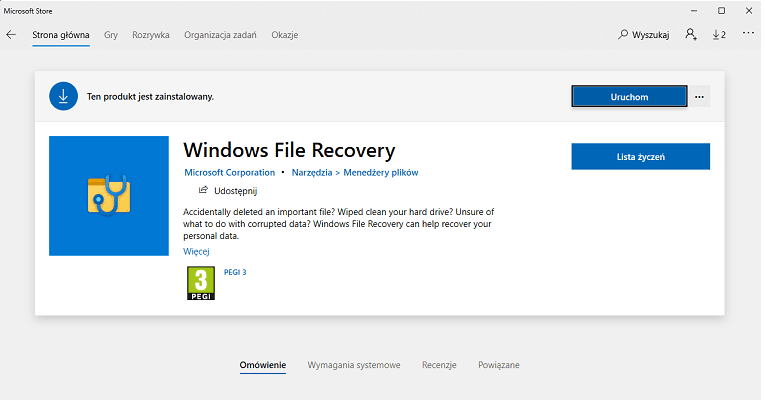
Po instalacji poprzez Microsoft Store, program można uruchomić od razu z okna aplikacji lub z menu Start. Możliwe jest też wykorzystanie w tym celu wiersza poleceń, wpisując
winfr
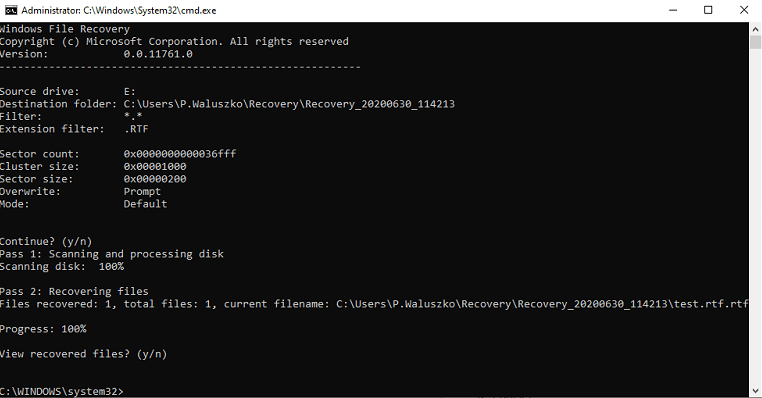
Niestety, program jest dostępny tylko w wersji tekstowej i można z niego korzystać wyłącznie używając wiersza poleceń Windows (cmd). Ponadto program Windows File Recovery można zainstalować na tylko systemach Windows 19041.0 i nowszych, czyli aktualizowanych do wersji potocznie znanej jako „May 2020 Update” lub „Windows 10 2004”.
Korzystanie z Windows File Recovery
Dla użytkowników doświadczonych z wierszem poleceń, winfr to program dość łatwy w obsłudze. Musimy podać nazwę dysku lub katalog, w którym znajdował się usunięty plik, czyli źródło. W drugiej części polecenia podajemy miejsce, gdzie odzyskany plik powinien być wgrany, czyli katalog docelowy. Opcjonalnie możemy podać dodatkowe parametry, które pozwalają np. na doprecyzowanie, jaki typ pliku nas interesuje.
Jako przykład przygotowałem plik „test.rtf” i umieściłem go w pamięci USB (E:), a następnie skasowałem z pendrive’a. Aby odzyskać plik w wierszu poleceń wpisałem:
winfr E: C:\Users\P.Waluszko\Recovery /y:RTF
W efekcie w składzie polecenia można zauważyć:
- winfr – program
- E: - źródło
- C:\Users\P.Waluszko\Recovery – katalog docelowy, który utworzyłem wcześniej
- /y:RTF – polecenie, aby program odzyskał tylko pliki z rozszerzeniem „.rtf”
Po odzyskaniu pliku program umożliwia użytkownikowi sprawdzenie zawartości pliku w Eksploratorze Windowsa:
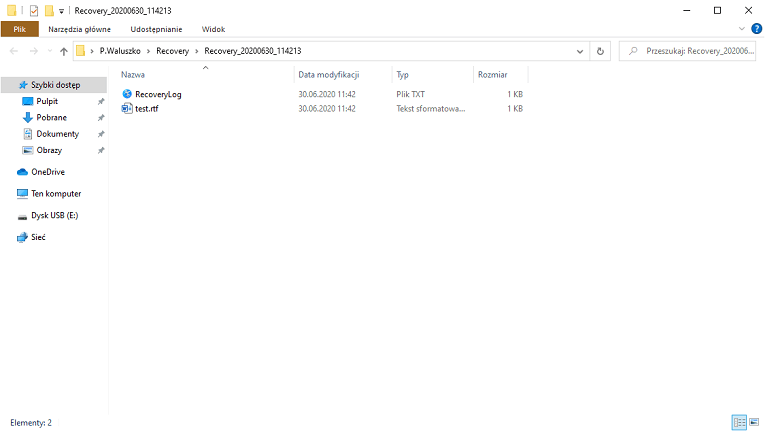
Aspekty techniczne
W powyższym przykładzie przywróciłem plik testowy RTF, ale warto pamiętać, że Windows File Recovery może przywracać różnego rodzaju pliki. Według Microsoftu, aplikacja powinna przywracać pliki JPEG, PDF, PNG, MPEG, Microsoft Office (czyli Word, Excel, PowerPoint, itp.), MP3, MP4, ZIP i wiele innych. Ponadto, narzędzie może odzyskać pliki z systemów plików NTFS, FAT, exFAT i ReFS, co w zasadzie oznacza dowolny komputer z systemem Windows 10 na dzisiejszym rynku.
Podsumowanie
Program Windows File Recovery to nie nowość na rynku odzyskiwania danych, choć jest pewną odpowiedzią firmy Microsoft na zapotrzebowanie na takiego typu oprogramowanie. Dla tych, którzy znają się na wierszu polecenia Windows, winfr jest dość łatwym oprogramowaniem do opanowania. Natomiast nie polecam odtwarzania danych osobom,które nie są zaawansowanymi użytkownikami Windowsa, ponieważ oprogramowanie winfr nie posiada powłoki graficznej.




